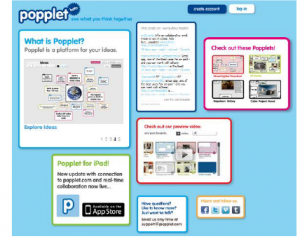Domaine de compétence DigCompEdu
Niveau de progression
Niveau minimum de comp étences numériques des apprenants
Niveau minimum de compétences numériques des formateurs
Situation d’enseignement de l’apprentissage
La recette s’adresse aux éducateurs qui souhaitent motiver leurs élèves à créer des vidéos originales (sur un sujet spécifique) et à les télécharger sur YouTube.
Àquis’adresse cette recette?
•Elle s’adresse à tout type d’enseignants/formateurs et;
•Elle nécessite un niveau débutant en termes de compétences numériques.
Ingredients
- Ordinateur, smartphone ou tablette
- Connexion Internet
- Adresse email
Description
Cette recette fournit à l’enseignant/formateur un outil pour améliorer
l’organisation de ses cours avec les élèves/apprenants.
«Popplet » est une « plateforme pour vos idées ». ll s’agit d’une application en
nuage qui vous permet de structurer et d’organiser graphiquement vos idées (Ces
idées, concepts, images etc. sont appelés des « popplets »). Avec « Popplet », vous
avez la possibilité de créer des cartes mentales et conceptuelles, des planches,
des peintures murales, des galeries, etc. individuellement ou en collaboration avec
d’autres personnes.
L’un
des plus grands avantages de « Popplet » est sa simplicité et l’intuitivité de
son inte rface.
Comment faire pas à pas
Pas 2
Comme la plupart des applications en nuage, vous devez créer un compte
sur « Popplet » avant d’ut iliser l’application.
N.B
« Popplet » a reconnu des problèmes de compatibilité avec Internet
Explorer. Veillez donc à utiliser un autre moteur de recherche (Google
Chrome, Mozilla Firefox…) si cela pose problème.
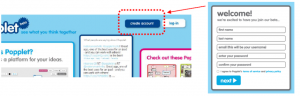
Pas 3
Une fois votre compte créé, connectez v ous.
Sur le bureau, vous trouverez un grand espace de travail ainsi qu’un
second, situé sur la droite, où vous accéderez à différents exemples. La
première fois que vous vous connectez à l’application, une bulle bleue
apparaît, indiquant ce que vous dev ez faire pour créer un nouveau projet «
Popplet ».
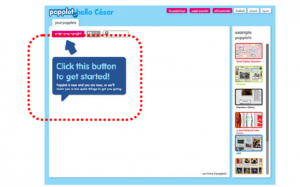
Pas 4
Dans la partie supérieure droite du bureau, vous verrez un ensemble de
boutons qui offrent, d’une part, l’accès à différents liens (couleur fuchsia)
et, d’autre part, à des options liées à votre compte « Popplet » (couleur
blanche).
![]()
Step 5
Once registered you have permission to create up to 5 different popplets.
By clicking on the button “make new popplet” you can start working. The first step forces you to assign a name to the new document and a background color.
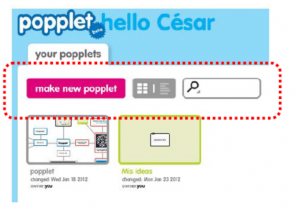
Pas 6
Une fois enregistré, vous pouvez créer jusqu’à 5 popplets différents.
En cliquant sur le bouton “make new popplet”, vous pouvez commencer à
travailler. La première étape vous oblige à attribuer un nom au nouveau
document et une couleur de fond.
Pas 7
Une fois votre popplet créé, partagez votre projet par le biais du bouton
“partager” (zone supérieure droite du bureau).
Les options de partage sont variées
– Postez un message sur Facebook ou
Twitter.
– Envoyez un email à un ami.
– Copiez et collez un lien.
– Intégrez le popplet créé.
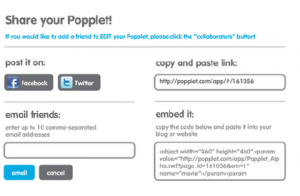
Pas 8
Proposez une idée aux différents groupes d’apprenants et fixez un délai
pour la réalisation de la tâche.
Pas 9
Évaluez le groupe de travail tout en aidant les apprenants à développer leurs
compétences.
Il y a plus :
« Popplet » peut également être utilisé pour le brainstorming avec vos
apprenants.